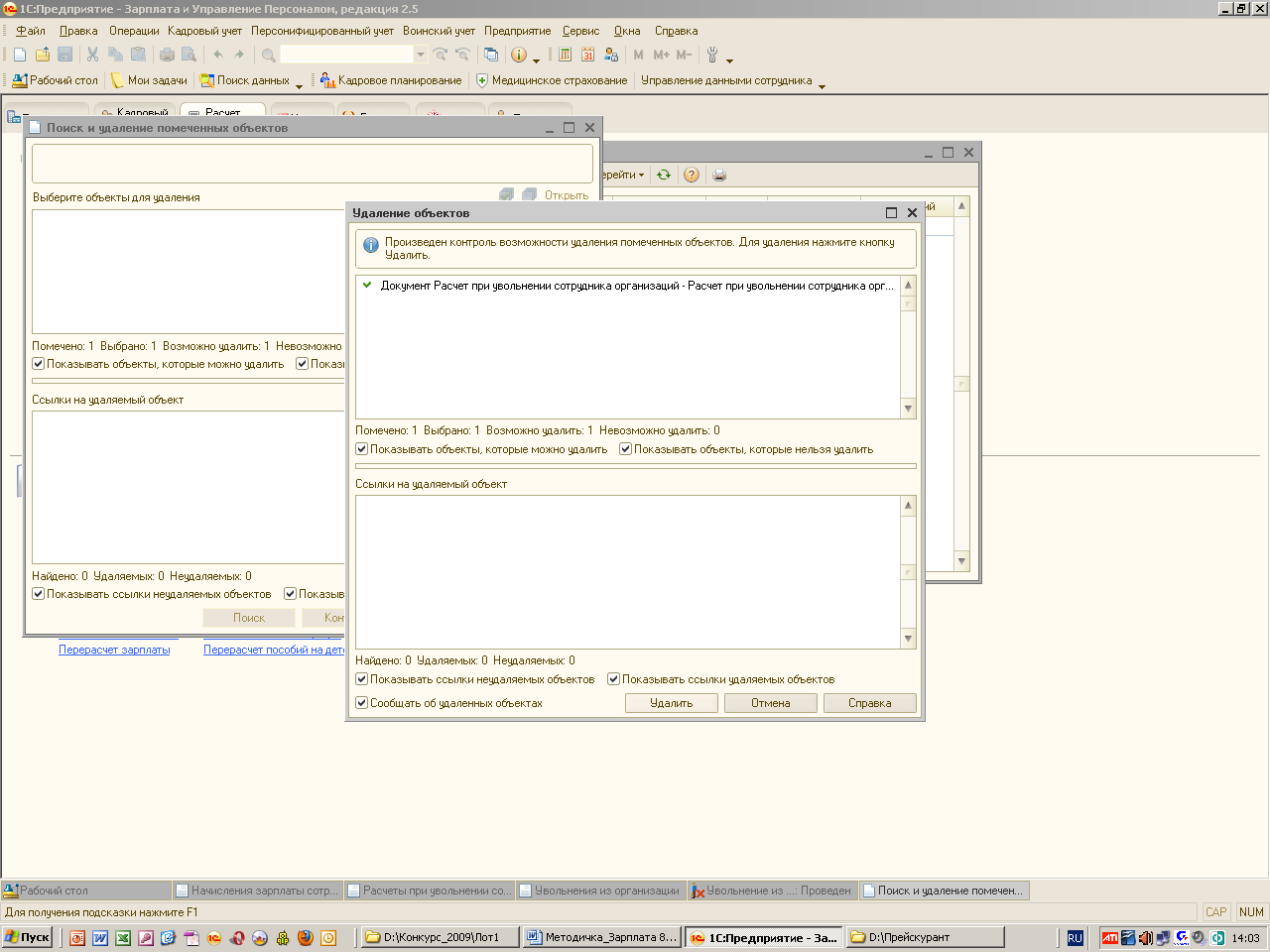- •1С:предприятие зарплата и управление персоналом 8
- •1. Выбор базы 2. Нажать
- •Справочники.
- •Штатное расписание.
- •Прием на работу
- •Договор подряда.
- •Ввод личных данных
- •Ввод стандартных вычетов.
- •Расчет заработной платы, налогов и выплата зарплаты.
- •Оплата за неотработанное время.
- •Премии, разовые начисления, удержания..
- •Кадровые перемещения
- •Увольнение
- •Удаление
- •Отчеты по зарплате.
- •Произвольные кадровые отчеты.
- •30 Санкт-Петербургская школа бизнеса
Кадровые перемещения
Документ "Кадровое перемещение" - Интерфейс (вкладка)Кадровый учет - Кадровое перемещение (меню Сервис – Переключение интерфейса – Кадровый учет организации – Кадровый учет – Кадровый учет – Кадровое перемещение организации) предназначен для временного и постоянного перемещения сотрудников, как в разные подразделения, так и на разные должности. При выборе сотрудника в документе появляются 2 строки, в первой указано, где сотрудник работает в настоящее время. Изменяем вторую строку, в ней указываем, куда перемещаем сотрудника. На вкладке начисления вводим новую сумму оплаты сотрудника. По кнопке "Печать" можно получить унифицированные формы Т-5, Т-5а.
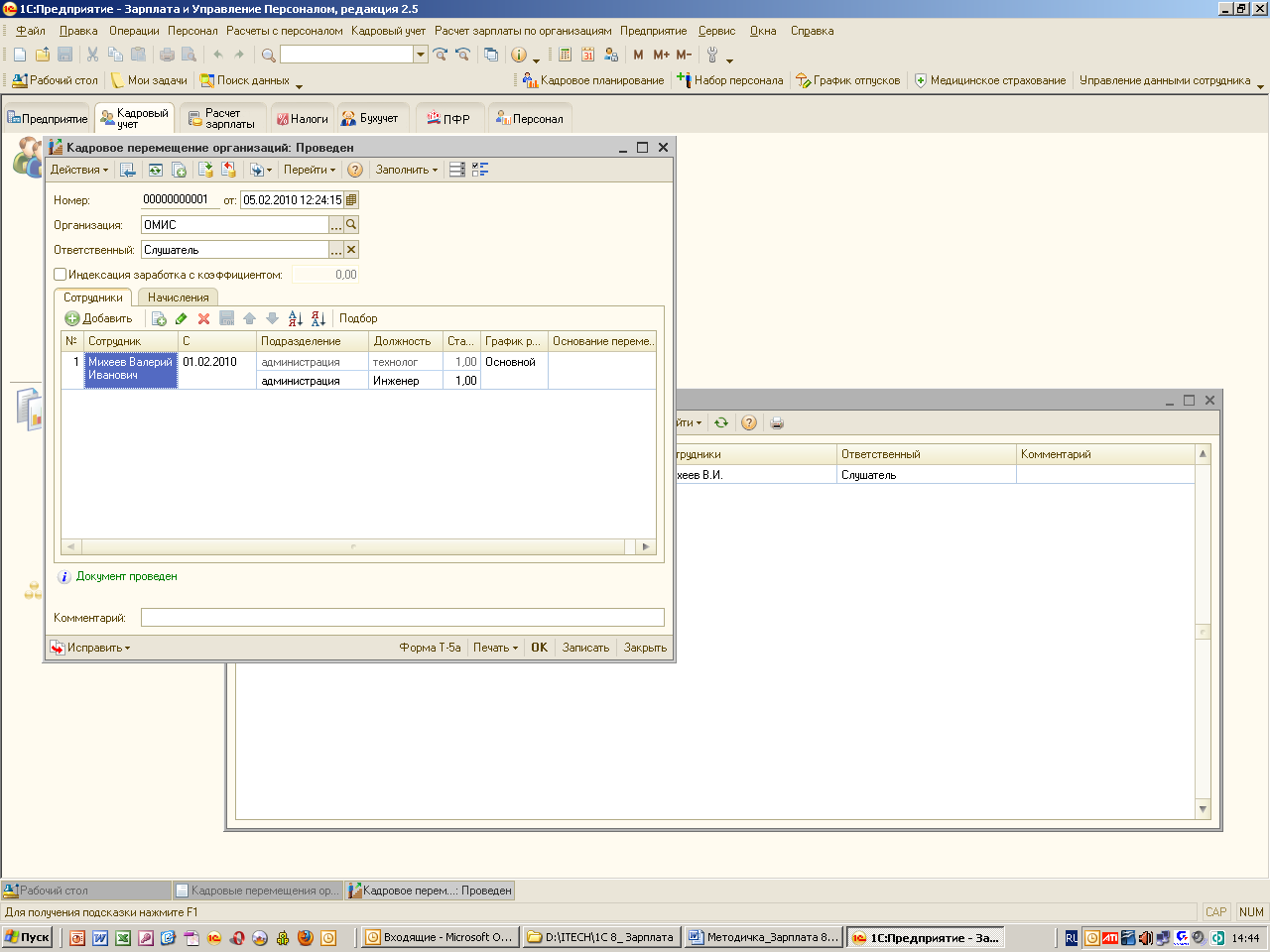
Увольнение
Для увольнения сотрудника необходимо в отделе кадров выпустить приказ об увольнении - интерфейс Кадровый учет организации –> Увольнение (меню Сервис – Переключение интерфейса – Кадровый учет организации Кадровый учет– Увольнение из организации) на экране появляется журнал Увольнение из организации – кнопка Добавить и на экране появляется документ, который надо заполнить. вводим дату увольнения, статью ТК РФ, основание, остальные графы компенсация и рабочий год заполняются автоматически.
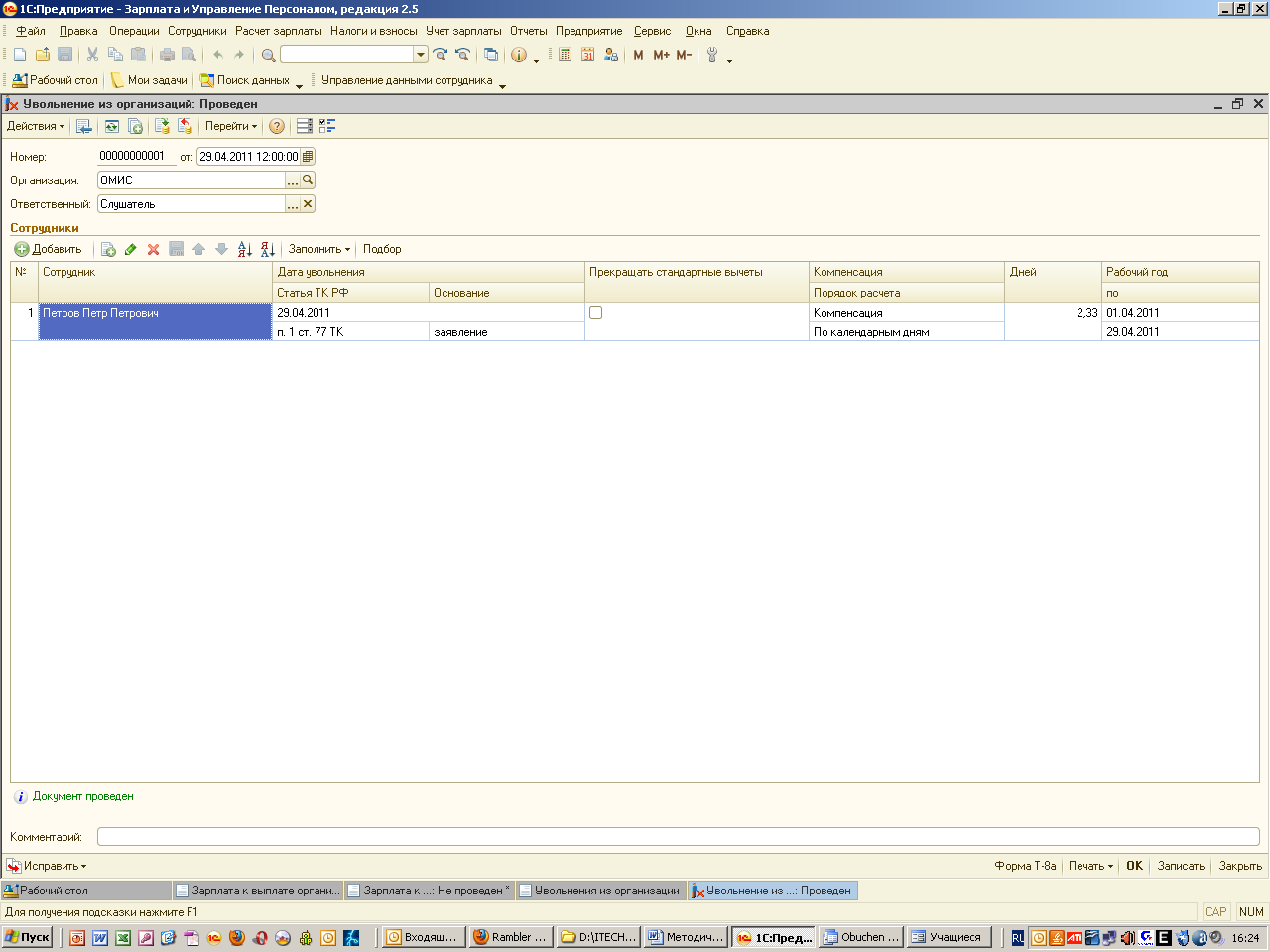
При нажатии на кнопку Печать на экране появляется приказ об увольнении сотрудника.
Для окончательного расчета необходимо провести приказ через бухгалтерию и произвести полный расчет с сотрудником (выплатить ему компенсацию за неиспользованный отпуск или, наоборот удержать) . Для этого Интерфейс Расчет зарплаты (меню Сервис – Переключение интерфейса – Расчет зарплаты организации - Первичные документы – Расчет при увольнении). На экране появляется журнал Расчет при увольнении сотрудников организации, нажимаем на кнопку Добавить и на экране появляется электронный документ, который нужно заполнить.
Выбираем сотрудника, которого увольняем.
В строке «Приказ» нажимаем на кнопку
![]() ,
открывается
журнал кадровых документов
увольнения. Выбираем нужный документ
из списка предложенных и документ
заполняется на основании кадрового
документа.
,
открывается
журнал кадровых документов
увольнения. Выбираем нужный документ
из списка предложенных и документ
заполняется на основании кадрового
документа.
Н ажимаем
на кнопку Рассчитать и документ
рассчитан.
ажимаем
на кнопку Рассчитать и документ
рассчитан.
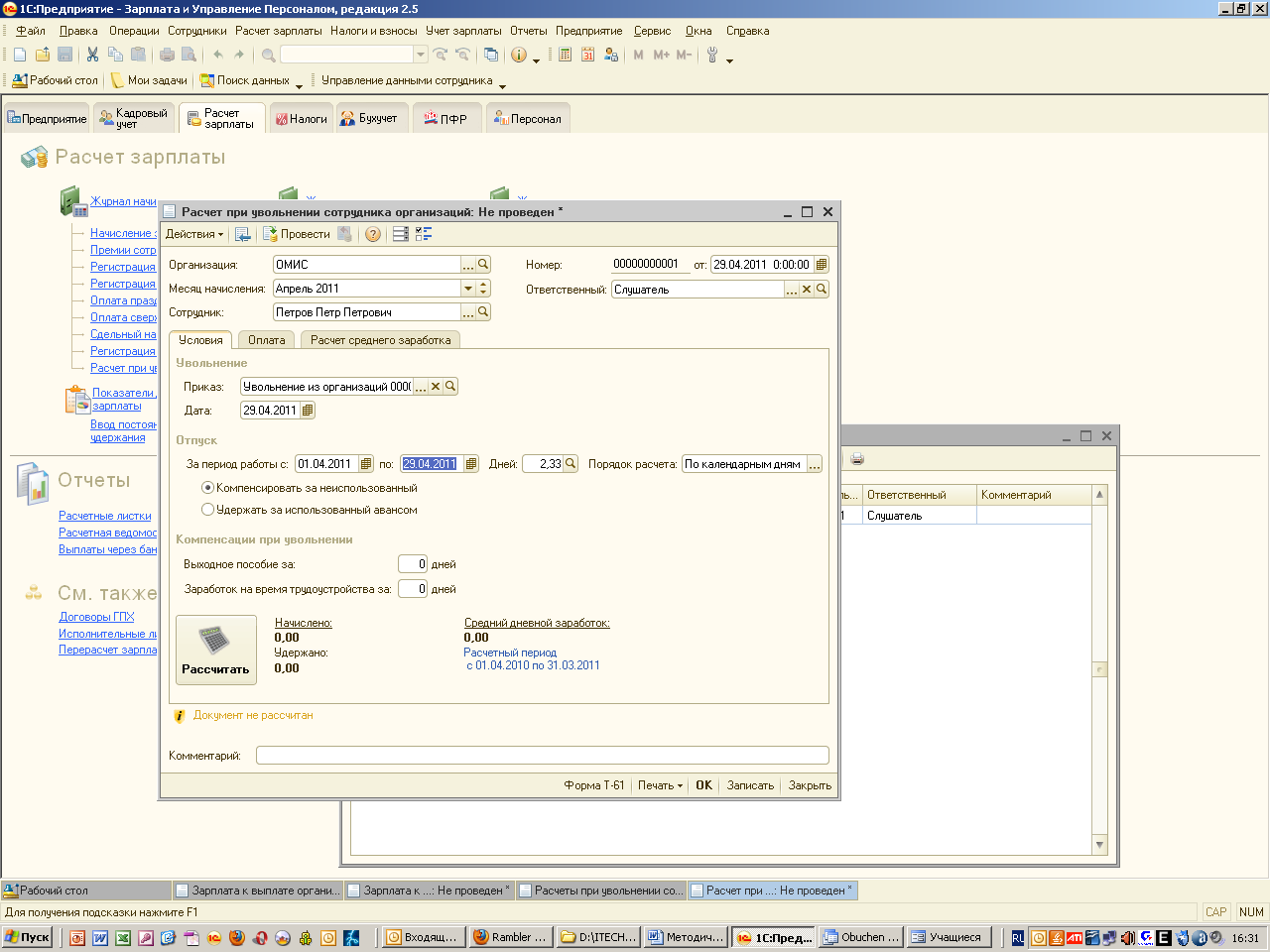
Нажимаем ОК и проводим документ.
Удаление
Удаление объектов(в дальнейшем под объектами понимаем элементы справочника, группы, документы) происходит в 2 этапа. На первом этапе объект помечается на удаление. Для этого необходимо объект выделить и нажать на клавишу "Delete" на клавиатуре и подтвердить запрос на пометку об удалении. Объект будет помечен на удаление и на его пиктограмме появится признак удаления – синий крест..
![]()

Признак удаления
Для снятия пометки на удаления необходимо выделить объект, помеченный на удаления и нажать на клавишу "Delete" и подтвердить запрос о снятии пометки на удаление. Объект будет находиться в базе до тех пор, пока он физически не будет удален из базы. Физически удалять из базы объекты может только пользователь, который имеет полные права. В учебной версии программы установлены полные права для всех. Для физического удаления - меню Операции – Удаление помеченных объектов.
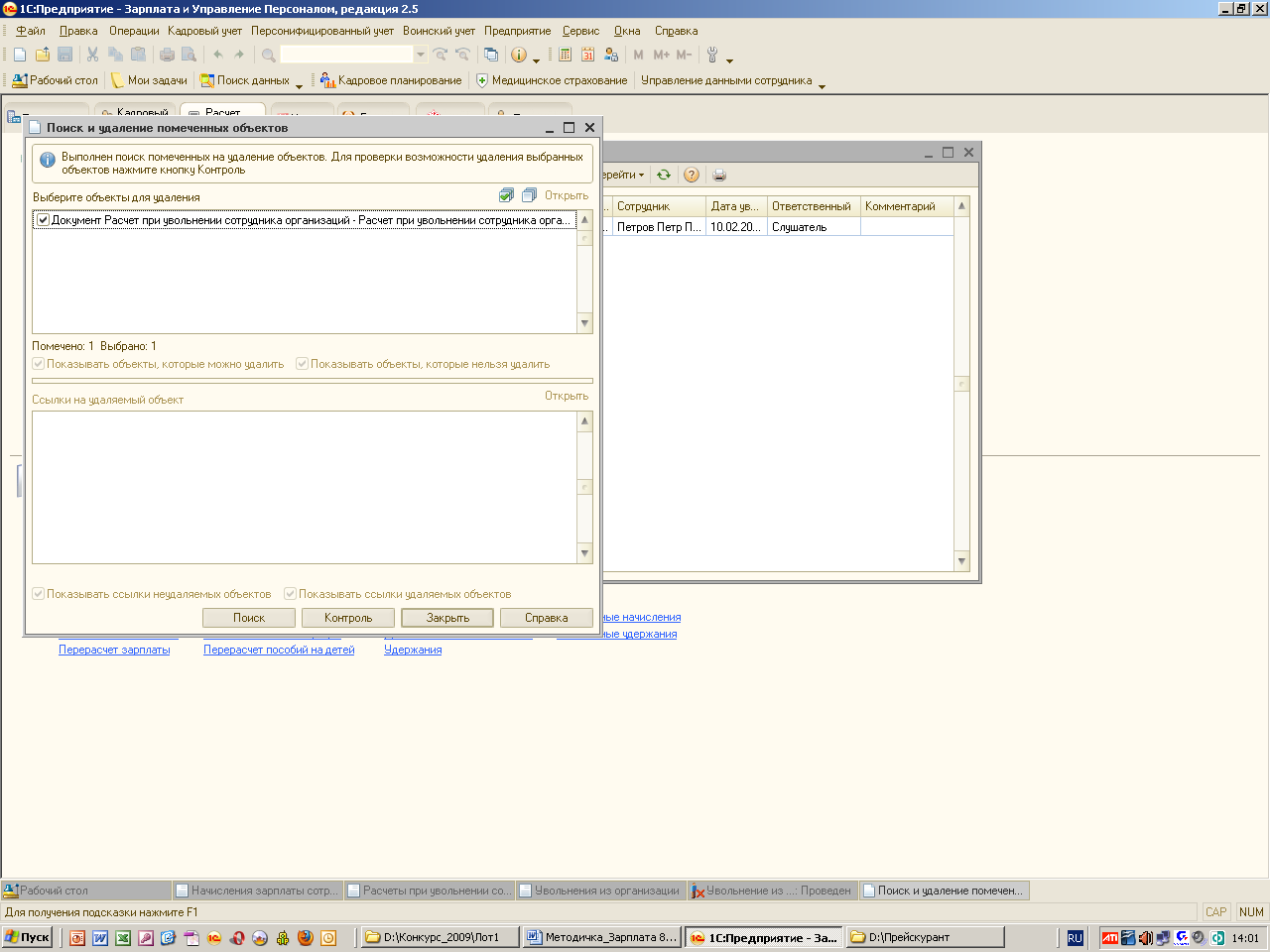

Н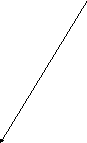 а
экране появится окно, в верхней части
которого перечислены все объекты,
помеченные на удаление. Нажимаем на
кнопку "Контроль" и программа
проверяет, можем ли удалить помеченные
объекты. После проверки появляется
новое окно в котором перечислены все
объекты, которые можем удалить и
необходимо нажать на кнопку Удалить.
а
экране появится окно, в верхней части
которого перечислены все объекты,
помеченные на удаление. Нажимаем на
кнопку "Контроль" и программа
проверяет, можем ли удалить помеченные
объекты. После проверки появляется
новое окно в котором перечислены все
объекты, которые можем удалить и
необходимо нажать на кнопку Удалить.